Redirection Search.hidesearch.bid
Pirate de navigateurÉgalement connu sous le nom de: pirate de navigateur hidesearch
Obtenez une analyse gratuite et vérifiez si votre ordinateur est infecté.
SUPPRIMEZ-LES MAINTENANTPour utiliser le produit complet, vous devez acheter une licence pour Combo Cleaner. 7 jours d’essai limité gratuit disponible. Combo Cleaner est détenu et exploité par RCS LT, la société mère de PCRisk.
Qu'est-ce que search.hidesearch.bid ?
search.hidesearch.bid est un faux moteur de recherche Internet qui, selon ses développeurs, améliore l'expérience de navigation des utilisateurs sur Internet en générant de meilleurs résultats. À en juger par son apparence uniquement, search.hidesearch.bid peut sembler être un moteur de recherche légitime (tel que Yahoo, Bing et Google) et, par conséquent, de nombreux utilisateurs pensent que search.hidesearch.bid est également légitime et utile.
En fait, les développeurs font la promotion de ce site en utilisant une application de piratage de navigateur - hidesearch. En outre, search.hidesearch.bid et hidesearch enregistrent les informations du système de l'utilisateur relatives aux habitudes de navigation sur Internet.
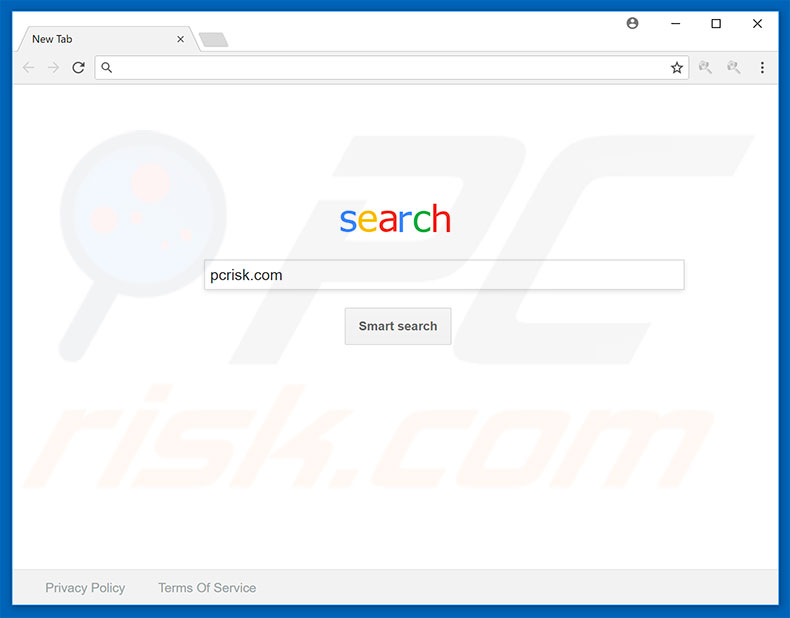
La recherche montre que hidesearch cible Internet Explorer, Google Chrome et Mozilla Firefox. Après l'infiltration, hidesearch modifie le moteur de recherche par défaut, l'URL du nouvel onglet et les options de la page d'accueil en les attribuant à search.hidesearch.bid.
Ces modifications peuvent sembler insignifiantes, cependant, les utilisateurs ne peuvent pas les annuler - search.hidesearch.bid réaffecte les paramètres du navigateur lorsque des tentatives sont faites pour les modifier. Par conséquent, le retour des navigateurs à leurs états précédents devient impossible et les utilisateurs sont automatiquement redirigés vers search.hidesearch.bid lorsqu'ils ouvrent un nouvel onglet de navigateur ou effectuent une recherche via la barre d'URL. En conséquence, l'expérience de navigation sur le Web est diminuée.
Un autre inconvénient est le suivi des informations - search.hidesearch.bid et hidesearch collectent continuellement diverses données qui peuvent être considérées comme confidentielles. Ces informations sont vendues à des tiers (potentiellement des cybercriminels). Par conséquent, le suivi des informations peut entraîner de graves problèmes de confidentialité ou même une usurpation d'identité. Si vous rencontrez des redirections vers search.hidesearch.bid, désinstallez le pirate de navigateur hidesearch et ne revenez jamais sur ce site Web.
| Nom | pirate de navigateur hidesearch |
| Type de menace | Pirate de navigateur, redirection, recherche pirate, barre d'outils, nouvel onglet indésirable |
| Symptômes | Paramètres du ou des navigateurs Internet manipulés (page d'accueil, moteur de recherche Internet par défaut, paramètres des nouveaux onglets). Les utilisateurs sont obligés de visiter le site Web des pirates et de rechercher sur Internet à l'aide de leurs moteurs de recherche. |
| Modes de diffusion | Annonces pop-up trompeuses, installateurs de logiciels gratuits (bundling), faux installateurs de lecteur flash. |
| Dommages | Suivi de la navigation sur Internet (problèmes potentiels de confidentialité), affichage de publicités indésirables, redirections vers des sites Web louches. |
|
Suppression des maliciels (Windows) |
Pour éliminer d'éventuelles infections par des maliciels, analysez votre ordinateur avec un logiciel antivirus légitime. Nos chercheurs en sécurité recommandent d'utiliser Combo Cleaner. Téléchargez Combo CleanerUn scanner gratuit vérifie si votre ordinateur est infecté. Pour utiliser le produit complet, vous devez acheter une licence pour Combo Cleaner. 7 jours d’essai limité gratuit disponible. Combo Cleaner est détenu et exploité par RCS LT, la société mère de PCRisk. |
Il existe des dizaines de faux moteurs de recherche Internet qui partagent des similitudes avec search.hidesearch.bid. La liste d'exemples comprend (mais n'est pas limitée à) search.iezbrowsing.com, e-searches.com, dubalub.com et 5finder.com. Ces sites prétendent également fournir des fonctionnalités précieuses, cependant, ces fausses promesses ne sont que des tentatives pour donner l'impression de légitimité.
Les faux moteurs de recherche n'apportent aucune valeur réelle aux utilisateurs réguliers - leur seul objectif est de générer des revenus pour les développeurs. En fait, certains génèrent des résultats et/ou des publicités intrusives qui mènent à des sites Web malveillants. Par conséquent, l'utilisation d'un faux moteur de recherche Internet peut entraîner des infections informatiques.
Comment search.hidesearch.bid s'est-il installé sur mon ordinateur ?
Comme mentionné ci-dessus, search.hidesearch.bid est promu via hidesearch. Bien que ce pirate de navigateur ait un site Web de téléchargement officiel, il est susceptible d'infiltrer les systèmes sans autorisation. Les développeurs font proliférer ces programmes potentiellement indésirables (PUP) à l'aide de publicités intrusives et d'une méthode de marketing trompeuse appelée "bundling" ou "regroupement" (installation furtive de logiciels indésirables avec des applications régulières).
Les développeurs cachent les applications "groupées" dans les options "avancées/personnalisées" ou d'autres paramètres des processus de téléchargement/d'installation. De nombreux utilisateurs précipitent ces procédures et sautent des étapes. De plus, ils cliquent sur les publicités. Ce comportement peut entraîner l'installation par inadvertance de programmes potentiellement indésirables.
Comment éviter l'installation d'applications potentiellement indésirables ?
L'installation de programmes potentiellement indésirables peut être évitée en suivant deux étapes simples : 1) faites très attention lorsque vous naviguez sur Internet, et ; 2) analyser de près les processus de téléchargement/d'installation. Les publicités intrusives semblent légitimes, cependant, lorsque vous cliquez dessus, elles redirigent vers des jeux de hasard, des rencontres pour adultes, des sondages et d'autres sites douteux. Dans la plupart des cas, les publicités sont diffusées par des PPI de type publiciel. Si vous rencontrez ces redirections, éliminez immédiatement toutes les applications/plug-ins de navigateur douteux et analysez le système avec une suite antivirus/anti-logiciel espion légitime.
De plus, sélectionnez les paramètres de téléchargement/d'installation "Personnalisé/Avancé", observez attentivement chaque étape et refusez les offres de téléchargement/d'installation d'applications supplémentaires. Gardez à l'esprit que les criminels font proliférer les PPI via des téléchargeurs/installateurs tiers (la méthode de "regroupement"). Par conséquent, nous vous déconseillons fortement d'utiliser ces outils. Téléchargez les applications à partir de sources officielles uniquement, en utilisant un lien de téléchargement direct.
Site Web faisant la promotion du pirate de navigateur hidesearch :
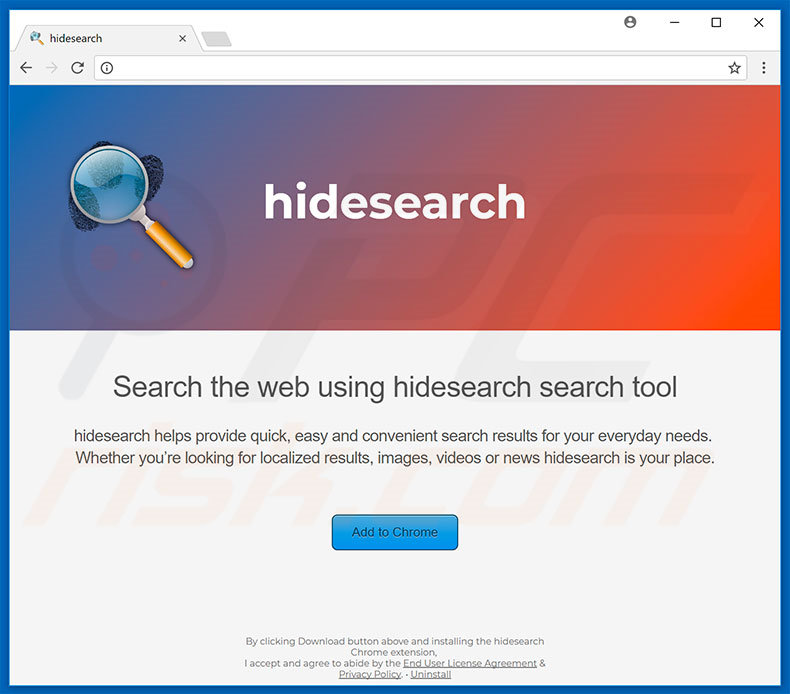
Suppression automatique et instantanée des maliciels :
La suppression manuelle des menaces peut être un processus long et compliqué qui nécessite des compétences informatiques avancées. Combo Cleaner est un outil professionnel de suppression automatique des maliciels qui est recommandé pour se débarrasser de ces derniers. Téléchargez-le en cliquant sur le bouton ci-dessous :
TÉLÉCHARGEZ Combo CleanerEn téléchargeant n'importe quel logiciel listé sur ce site web vous acceptez notre Politique de Confidentialité et nos Conditions d’Utilisation. Pour utiliser le produit complet, vous devez acheter une licence pour Combo Cleaner. 7 jours d’essai limité gratuit disponible. Combo Cleaner est détenu et exploité par RCS LT, la société mère de PCRisk.
Menu rapide :
- Qu'est-ce que search.hidesearch.bid ?
- ÉTAPE 1. Désinstallez l'application hidesearch à l'aide du Panneau de configuration.
- ÉTAPE 2. Suppression de la redirection search.hidesearch.bid dans Internet Explorer.
- ÉTAPE 3. Suppression du pirate de navigateur hidesearch dans Google Chrome.
- ÉTAPE 4. Suppression de la page d'accueil search.hidesearch.bid et du moteur de recherche par défaut de Mozilla Firefox.
- ÉTAPE 5. Suppression de la redirection search.hidesearch.bid dans Safari.
- ÉTAPE 6. Suppression des plug-ins indésirables de Microsoft Edge.
Suppression du pirate de navigateur Hidesearch :
Utilisateurs de Windows 10:

Cliquez droite dans le coin gauche en bas de l'écran, sélectionnez le Panneau de Configuration. Dans la fenêtre ouverte choisissez Désinstallez un Programme.
Utilisateurs de Windows 7:

Cliquez Démarrer ("Logo de Windows" dans le coin inférieur gauche de votre bureau), choisissez Panneau de configuration. Trouver Programmes et cliquez Désinstaller un programme.
Utilisateurs de macOS (OSX):

Cliquer Localisateur, dans la fenêtre ouverte sélectionner Applications. Glisser l’application du dossier Applications à la Corbeille (localisé sur votre Dock), ensuite cliquer droite sur l’cône de la Corbeille et sélectionner Vider la Corbeille.

Dans la fenêtre de désinstallation des programmes : recherchez les applications suspectes récemment installées (par exemple, "hidesearch"), sélectionnez ces entrées et cliquez sur "Désinstaller" ou "Supprimer".
Après avoir désinstallé les programmes potentiellement indésirables qui provoquent des redirections du navigateur vers le site Web search.hidesearch.bid, analysez votre ordinateur à la recherche de tout composant indésirable restant. Pour analyser votre ordinateur, utilisez le logiciel de suppression des maliciels recommandé.
TÉLÉCHARGEZ le programme de suppression des infections malveillantes
Combo Cleaner vérifie si votre ordinateur est infecté. Pour utiliser le produit complet, vous devez acheter une licence pour Combo Cleaner. 7 jours d’essai limité gratuit disponible. Combo Cleaner est détenu et exploité par RCS LT, la société mère de PCRisk.
Suppression du pirate de navigateur Hidesearch des navigateurs Internet :
Vidéo montrant comment supprimer les redirections du navigateur :
 Supprimez les modules complémentaires malveillants d'Internet Explorer :
Supprimez les modules complémentaires malveillants d'Internet Explorer :
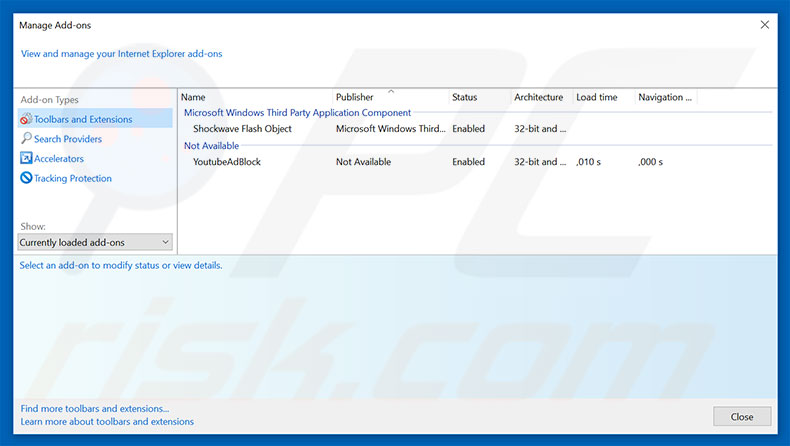
Cliquez sur l'icône "engrenage" ![]() (dans le coin supérieur droit d'Internet Explorer), sélectionnez "Gérer les modules complémentaires". Recherchez les extensions suspectes récemment installées, sélectionnez ces entrées et cliquez sur "Supprimer".
(dans le coin supérieur droit d'Internet Explorer), sélectionnez "Gérer les modules complémentaires". Recherchez les extensions suspectes récemment installées, sélectionnez ces entrées et cliquez sur "Supprimer".
Modifiez votre page d'accueil :
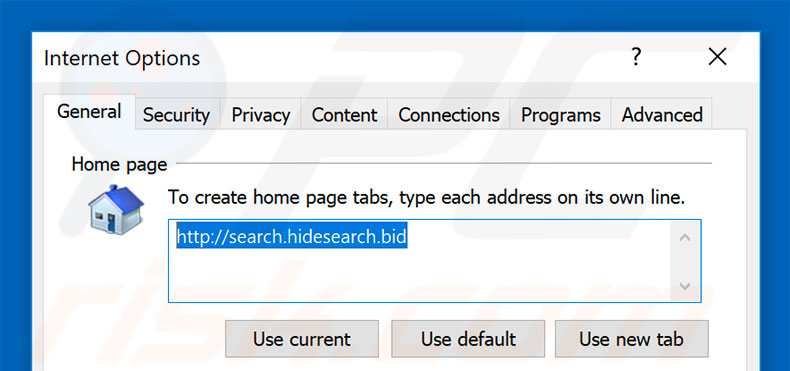
Cliquez sur l'icône "engrenage" ![]() (dans le coin supérieur droit d'Internet Explorer), sélectionnez "Options Internet", dans la fenêtre ouverte, supprimez hxxp://search.hidesearch.bid et entrez votre domaine préféré, qui s'ouvrira à chaque fois que vous lancez Internet Explorer. Vous pouvez également saisir about: blank pour ouvrir une page vierge lorsque vous démarrez Internet Explorer.
(dans le coin supérieur droit d'Internet Explorer), sélectionnez "Options Internet", dans la fenêtre ouverte, supprimez hxxp://search.hidesearch.bid et entrez votre domaine préféré, qui s'ouvrira à chaque fois que vous lancez Internet Explorer. Vous pouvez également saisir about: blank pour ouvrir une page vierge lorsque vous démarrez Internet Explorer.
Modifiez votre moteur de recherche par défaut :
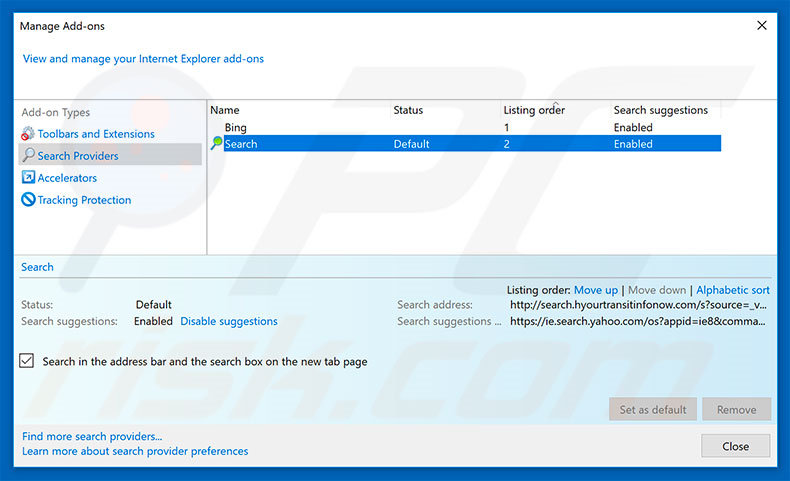
Cliquez sur l'icône "engrenage" ![]() (dans le coin supérieur droit d'Internet Explorer), sélectionnez "Gérer les modules complémentaires". Dans la fenêtre ouverte, sélectionnez "Fournisseurs de recherche", définissez "Google", "Bing" ou tout autre moteur de recherche préféré par défaut, puis supprimez "hidesearch".
(dans le coin supérieur droit d'Internet Explorer), sélectionnez "Gérer les modules complémentaires". Dans la fenêtre ouverte, sélectionnez "Fournisseurs de recherche", définissez "Google", "Bing" ou tout autre moteur de recherche préféré par défaut, puis supprimez "hidesearch".
Méthode optionnelle:
Si vous continuez à avoir des problèmes avec la suppression des pirate de navigateur hidesearch, restaurer les paramètres d'Internet Explorer à défaut.
Utilisateurs de Windows XP: Cliquer Démarrer cliquer Exécuter, dans la fenêtre ouverte taper inetcpl.cpl. Dans la fenêtre ouverte cliquer sur l'onglet Avancé, ensuite cliquer Restaurer.

Utilisateurs de Windows Vista et Windows 7: Cliquer le logo de Windows, dans la boîte de recherche au démarrage taper inetcpl.cpl et clique entrée. Dans la fenêtre ouverte cliquer sur l'onglet Avancé, ensuite cliquer Restaurer.

Utilisateurs de Windows 8: Ouvrez Internet Explorer et cliquez l'icône roue. Sélectionnez Options Internet.

Dans la fenêtre ouverte, sélectionnez l'onglet Avancé.

Cliquez le bouton Restaurer.

Confirmez que vous souhaitez restaurer les paramètres d'Internet Explorer à défaut en cliquant sur le bouton Restaurer.

 Supprimez les extensions malveillantes de Google Chrome :
Supprimez les extensions malveillantes de Google Chrome :
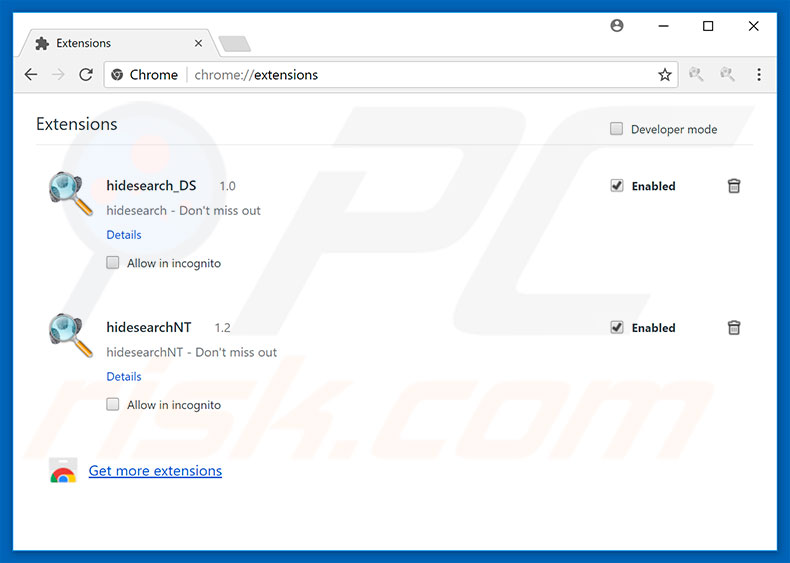
Cliquez sur l'icône du menu Chrome ![]() (dans le coin supérieur droit de Google Chrome), sélectionnez "Plus d'outils" et cliquez sur "Extensions". Localisez "hidesearch_DS", "hidesearchNT" et d'autres modules complémentaires de navigateur suspects récemment installés, sélectionnez ces entrées et cliquez sur l'icône de la corbeille.
(dans le coin supérieur droit de Google Chrome), sélectionnez "Plus d'outils" et cliquez sur "Extensions". Localisez "hidesearch_DS", "hidesearchNT" et d'autres modules complémentaires de navigateur suspects récemment installés, sélectionnez ces entrées et cliquez sur l'icône de la corbeille.
Modifiez votre page d'accueil :
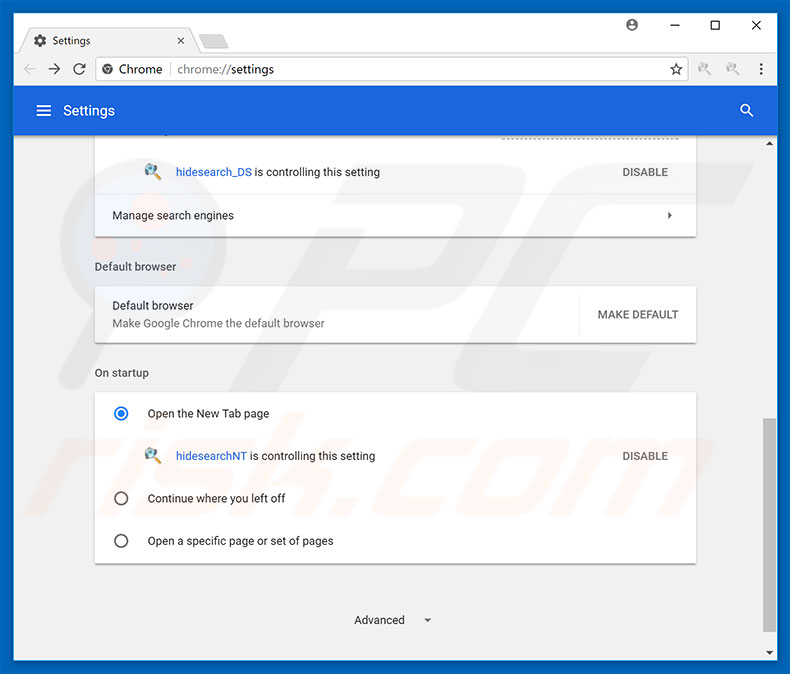
Cliquez sur l'icône du menu Chrome ![]() (dans le coin supérieur droit de Google Chrome), sélectionnez "Paramètres". Dans la section "Au démarrage", désactivez "hideseachNT", recherchez l'URL de pirate de navigateur (hxxp://www.search.hidesearch.bid) sous l'option "Ouvrir une page spécifique ou un ensemble de pages". Le cas échéant, cliquez sur l'icône des trois points verticaux et sélectionnez "Supprimer".
(dans le coin supérieur droit de Google Chrome), sélectionnez "Paramètres". Dans la section "Au démarrage", désactivez "hideseachNT", recherchez l'URL de pirate de navigateur (hxxp://www.search.hidesearch.bid) sous l'option "Ouvrir une page spécifique ou un ensemble de pages". Le cas échéant, cliquez sur l'icône des trois points verticaux et sélectionnez "Supprimer".
Modifiez votre moteur de recherche par défaut :
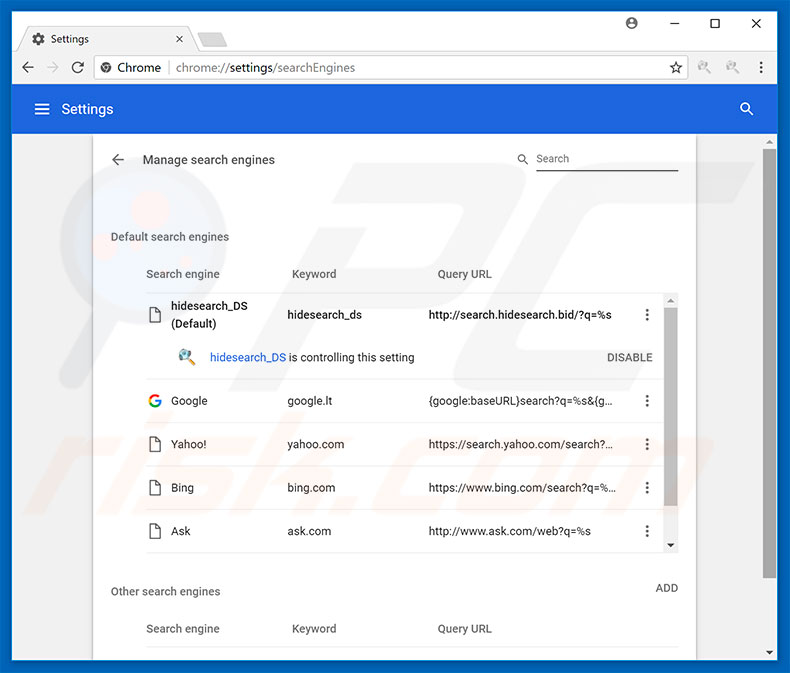
Pour changer votre moteur de recherche par défaut dans Google Chrome : Cliquez sur l'icône du menu Chrome ![]() (en haut à droite de Google Chrome), sélectionnez "Paramètres", dans la section "Moteur de recherche", cliquez sur "Gérer les moteurs de recherche...", dans la liste ouverte, recherchez "hidesearch_DS", et une fois localisé, cliquez sur les trois points verticaux près de cette URL et sélectionnez "Supprimer de la liste".
(en haut à droite de Google Chrome), sélectionnez "Paramètres", dans la section "Moteur de recherche", cliquez sur "Gérer les moteurs de recherche...", dans la liste ouverte, recherchez "hidesearch_DS", et une fois localisé, cliquez sur les trois points verticaux près de cette URL et sélectionnez "Supprimer de la liste".
Méthode optionnelle :
Si vous continuez à avoir des problèmes avec le pirate de navigateur hidesearch, restaurez les paramètres de votre navigateur Google Chrome. Cliquer 'icône du menu Chromel ![]() (dans le coin supérieur droit de Google Chrome) et sélectionner Options. Faire défiler vers le bas de l'écran. Cliquer le lien Avancé… .
(dans le coin supérieur droit de Google Chrome) et sélectionner Options. Faire défiler vers le bas de l'écran. Cliquer le lien Avancé… .

Après avoir fait défiler vers le bas de l'écran, cliquer le bouton Restaurer (Restaurer les paramètres à défaut) .

Dans la fenêtre ouverte, confirmer que vous voulez restaurer les paramètres par défaut de Google Chrome e cliquant le bouton Restaurer.

 Supprimez les plug-ins malveillants de Mozilla Firefox :
Supprimez les plug-ins malveillants de Mozilla Firefox :
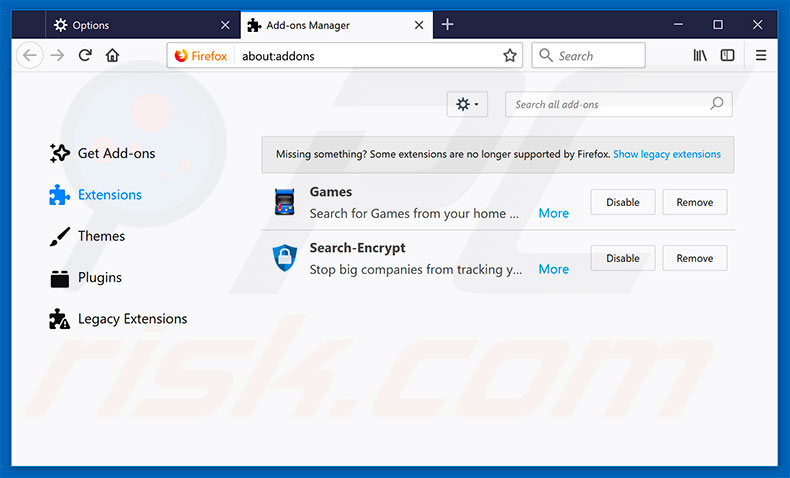
Cliquez sur le menu Firefox ![]() (en haut à droite de la fenêtre principale), sélectionnez "Modules complémentaires". Cliquez sur "Extensions" et supprimez "hidesearch", ainsi que tous les autres plug-ins de navigateur récemment installés.
(en haut à droite de la fenêtre principale), sélectionnez "Modules complémentaires". Cliquez sur "Extensions" et supprimez "hidesearch", ainsi que tous les autres plug-ins de navigateur récemment installés.
Modifiez votre page d'accueil :
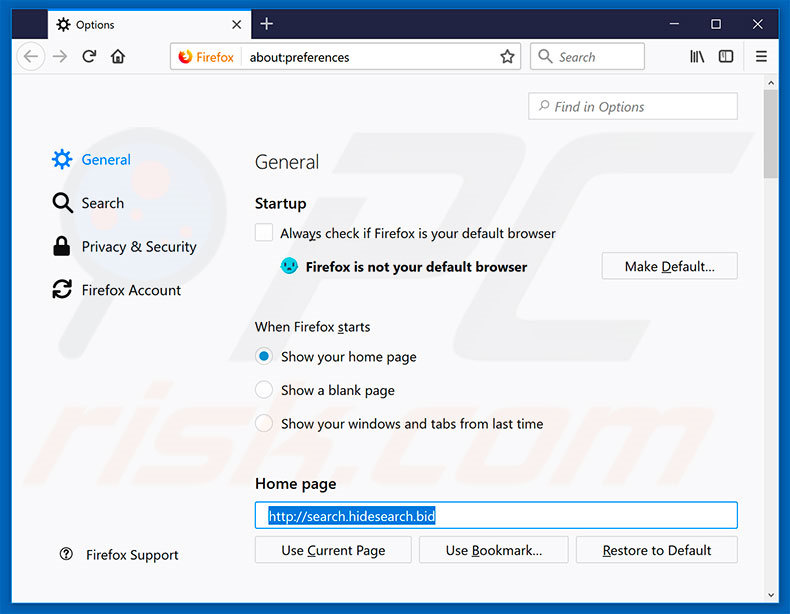
Pour réinitialiser votre page d'accueil, cliquez sur le menu Firefox ![]() (en haut à droite de la fenêtre principale), puis sélectionnez "Options", dans la fenêtre ouverte, supprimez hxxp://search.hidesearch.bid et entrez votre domaine préféré, ce qui ouvert à chaque démarrage de Mozilla Firefox.
(en haut à droite de la fenêtre principale), puis sélectionnez "Options", dans la fenêtre ouverte, supprimez hxxp://search.hidesearch.bid et entrez votre domaine préféré, ce qui ouvert à chaque démarrage de Mozilla Firefox.
Modifiez votre moteur de recherche par défaut :
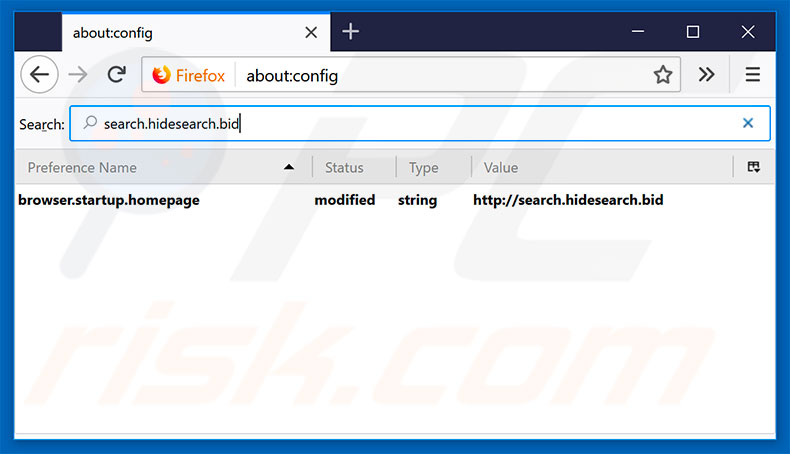
Dans la barre d'adresse URL, tapez about:config et appuyez sur Entrée.
Cliquez sur "Je ferai attention, promis !".
Dans le filtre de recherche en haut, tapez : "search.hidesearch.bid"
Faites un clic droit sur les préférences trouvées et sélectionnez "Réinitialiser" pour restaurer les valeurs par défaut.
Méthode optionnelle:
Les utilisateurs d'ordinateur qui ont des problèmes avec la suppression des pirate de navigateur hidesearch peuvent restaurer leurs paramètres de Mozilla Firefox.
Ouvrez Mozilla FireFox, dans le haut à gauche dans la fenêtre principale cliquer sur le menu Firefox, ![]() dans le menu ouvert cliquez sur l'icône Ouvrir le menu d'aide,
dans le menu ouvert cliquez sur l'icône Ouvrir le menu d'aide, ![]()
 Sélectionnez Information de Dépannage.
Sélectionnez Information de Dépannage.

Dans la fenêtre ouverte cliquez sur le bouton Restaurer Firefox.

Dans la fenêtre ouverte, confirmez que vous voulez restaurer les paramètres de Mozilla Firefox à défaut en cliquant sur le bouton Restaurer.

 Supprimer les extensions malicieuses de Safari:
Supprimer les extensions malicieuses de Safari:

Assurez-vous que votre navigateur Safari est actif et cliquer le menu Safari, ensuite sélectionner Préférences...

Dans la fenêtre préférences sélectionner l’onglet Extensions tab. Rechercher toutes extensions suspicieuses récemment installées et désinstaller-les.

Dans la fenêtre préférences sélectionner l’onglet Général assurez-vous que votre d’accueil est configuré à un URL préféré, si elle est déjà altérée par un pirate de navigateur- changez-le.

Dans la fenêtre préférences sélectionner l’onglet Recherche et assurez-vous que votre moteur de recherche Internet est sélectionné.
Méthode optionnelle:
Assurez-vous que votre navigateur Safari est actif et cliquer sur le menu Safari. À partir du menu déroulant sélectionner Supprimer l’historique et les données des sites web...

Dans la fenêtre ouverte sélectionner tout l’historique et cliquer le bouton Supprimer l’historique.

 Supprimer les extensions malveillantes de Microsoft Edge :
Supprimer les extensions malveillantes de Microsoft Edge :

Cliquez sur l'icône du menu Edge ![]() (en haut à droite de Microsoft Edge), sélectionnez "Extensions". Repérez les extensions de navigateur suspectes récemment installées et supprimez-les.
(en haut à droite de Microsoft Edge), sélectionnez "Extensions". Repérez les extensions de navigateur suspectes récemment installées et supprimez-les.
Modifiez votre page d'accueil et les nouveaux paramètres de l'onglet :

Cliquez sur l'icône du menu Edge ![]() (en haut à droite de Microsoft Edge), sélectionnez "Paramètres". Dans la section "Au démarrage", recherchez le nom du pirate de navigateur et cliquez sur "Désactiver".
(en haut à droite de Microsoft Edge), sélectionnez "Paramètres". Dans la section "Au démarrage", recherchez le nom du pirate de navigateur et cliquez sur "Désactiver".
Changez votre moteur de recherche Internet par défaut :

Pour changer votre moteur de recherche par défaut dans Microsoft Edge : Cliquez sur l'icône du menu Edge ![]() (en haut à droite de Microsoft Edge), sélectionnez " Confidentialité et services", faites défiler jusqu'au bas de la page et sélectionnez "Barre d'adresse". Dans la section "Moteur de recherche utilisés dans la barre d'adresse", recherchez le nom du moteur de recherche Internet indésirable, lorsqu'il est localisé, cliquez sur le bouton "Désactiver" situé à côté. Vous pouvez également cliquer sur "Gérer les moteurs de recherche", dans le menu ouvert, chercher le moteur de recherche Internet indésirable. Cliquez sur l'icône du puzzle
(en haut à droite de Microsoft Edge), sélectionnez " Confidentialité et services", faites défiler jusqu'au bas de la page et sélectionnez "Barre d'adresse". Dans la section "Moteur de recherche utilisés dans la barre d'adresse", recherchez le nom du moteur de recherche Internet indésirable, lorsqu'il est localisé, cliquez sur le bouton "Désactiver" situé à côté. Vous pouvez également cliquer sur "Gérer les moteurs de recherche", dans le menu ouvert, chercher le moteur de recherche Internet indésirable. Cliquez sur l'icône du puzzle ![]() à proximité et sélectionnez "Désactiver".
à proximité et sélectionnez "Désactiver".
Méthode optionnelle :
Si vous continuez à avoir des problèmes avec la suppression de pirate de navigateur hidesearch, réinitialisez les paramètres de votre navigateur Microsoft Edge. Cliquez sur l'icône du menu Edge ![]() (dans le coin supérieur droit de Microsoft Edge) et sélectionnez Paramètres.
(dans le coin supérieur droit de Microsoft Edge) et sélectionnez Paramètres.

Dans le menu des paramètres ouvert, sélectionnez Réinitialiser les paramètres.

Sélectionnez Rétablir la valeur par défaut de tous les paramètres. Dans la fenêtre ouverte, confirmez que vous souhaitez rétablir les paramètres Microsoft Edge à leur valeur par défaut en cliquant sur le bouton Réinitialiser.

- Si cela ne vous a pas aidé, suivez ces instructions alternatives qui expliquent comment réinitialiser le navigateur Microsoft Edge.
Résumé:
 Un pirate de navigateur est un type de logiciel de publicité qui altère les paramètres du navigateur Internet de l’utilisateur en changeant la page d’accueil et le moteur de recherche Internet par défaut de l’utilisateur pour certains site web indésirables. Habituellement ce type de logiciel de publicité infiltre le système d’exploitation de l’utilisateur à travers les téléchargements de logiciels gratuits. Si votre téléchargement est géré par un téléchargement client soyez sûr de décliner l’installation de plug-ins et de barres d’outils de navigateur publicisés qui cherche à changer votre page d’accueil et votre moteur de recherche Internet par défaut.
Un pirate de navigateur est un type de logiciel de publicité qui altère les paramètres du navigateur Internet de l’utilisateur en changeant la page d’accueil et le moteur de recherche Internet par défaut de l’utilisateur pour certains site web indésirables. Habituellement ce type de logiciel de publicité infiltre le système d’exploitation de l’utilisateur à travers les téléchargements de logiciels gratuits. Si votre téléchargement est géré par un téléchargement client soyez sûr de décliner l’installation de plug-ins et de barres d’outils de navigateur publicisés qui cherche à changer votre page d’accueil et votre moteur de recherche Internet par défaut.
Aide pour la suppression:
Si vous éprouvez des problèmes tandis que vous essayez de supprimer pirate de navigateur hidesearch de votre ordinateur, s'il vous plaît demander de l'aide dans notre forum de suppression de logiciels malveillants.
Publier un commentaire:
Si vous avez de l'information additionnelle sur pirate de navigateur hidesearch ou sa suppression s'il vous plaît partagez vos connaissances dans la section commentaires ci-dessous.
Source: https://www.pcrisk.com/removal-guides/12200-search-hidesearch-bid-redirect
Partager:

Tomas Meskauskas
Chercheur expert en sécurité, analyste professionnel en logiciels malveillants
Je suis passionné par la sécurité informatique et la technologie. J'ai une expérience de plus de 10 ans dans diverses entreprises liées à la résolution de problèmes techniques informatiques et à la sécurité Internet. Je travaille comme auteur et éditeur pour PCrisk depuis 2010. Suivez-moi sur Twitter et LinkedIn pour rester informé des dernières menaces de sécurité en ligne.
Le portail de sécurité PCrisk est proposé par la société RCS LT.
Des chercheurs en sécurité ont uni leurs forces pour sensibiliser les utilisateurs d'ordinateurs aux dernières menaces en matière de sécurité en ligne. Plus d'informations sur la société RCS LT.
Nos guides de suppression des logiciels malveillants sont gratuits. Cependant, si vous souhaitez nous soutenir, vous pouvez nous envoyer un don.
Faire un donLe portail de sécurité PCrisk est proposé par la société RCS LT.
Des chercheurs en sécurité ont uni leurs forces pour sensibiliser les utilisateurs d'ordinateurs aux dernières menaces en matière de sécurité en ligne. Plus d'informations sur la société RCS LT.
Nos guides de suppression des logiciels malveillants sont gratuits. Cependant, si vous souhaitez nous soutenir, vous pouvez nous envoyer un don.
Faire un don
▼ Montrer la discussion